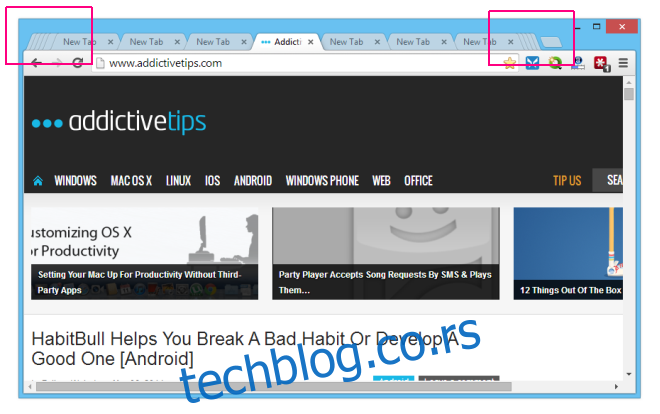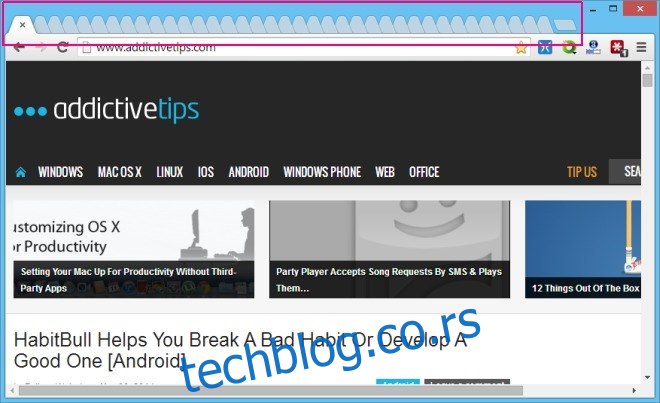Већ годинама користим Фирефок као свој примарни веб претраживач. Прилично је брз и функционалан, али из неког разлога током последњих неколико ажурирања ствари нису испале добро, не остављајући ми другог избора осим да трајно пређем на Гоогле Цхроме. И драго ми је да јесам. Цхроме је чак бржи од Фирефок-а и једноставно има више екстензија и бољу подршку за програмере. Међутим, ако постоји једна ствар коју бих волео да Цхроме може да позајми од Фирефока је слагање картица. Уопштено говорећи, када отворите много картица у Цхроме-у, на пример, прегледач смањује величину картица до тачке да наслов страница више није видљив преко картица. Фајерфокс, с друге стране, смањује величину картице само на унапред дефинисано стање, а свака нова картица са те тачке је наслагана на десну страну, заједно са малом стрелицом која вам омогућава да се лако крећете између отворених картица. Данас ћемо поделити мали водич који ће Цхроме-у донети сличну функционалност „наслаганих картица“.
Ако погледате снимак екрана испод, приметићете како је Цхроме заправо смањио више картица у прозору за прегледање, што отежава идентификацију картице, а камоли да је затвори. Наравно, можете кликнути на картицу, а затим притиснути дугме за затварање ако им је потребно, али која је поента?
Са друге стране, Цхроме има функцију слагања картица, а из неког разлога, Гоогле је сакрио на страници Цхроме Флагс. Ако желите да омогућите ову функцију, само следите доле наведене кораке.
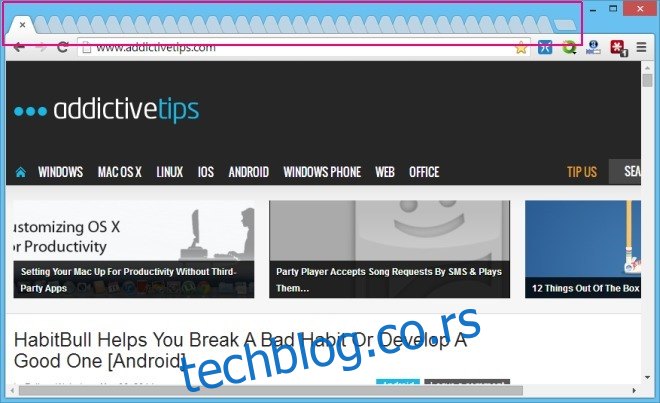
Прво, идите на страницу са Цхроме заставицама тако што ћете унети цхроме://флагс/ у адресну траку и притиснути Ентер. Ово ће отворити експерименталну конзолу Флагс која садржи различите експерименталне функције које обично нису подразумевано омогућене у Цхроме-у.
Сада притисните Цтрл + Ф на тастатури и откуцајте „Стацкед Табс“ (без наводника) у траку за претрагу да бисте истакли опцију Прозора наслаганих картица и кликните на „Омогући“ као што је приказано на слици испод.
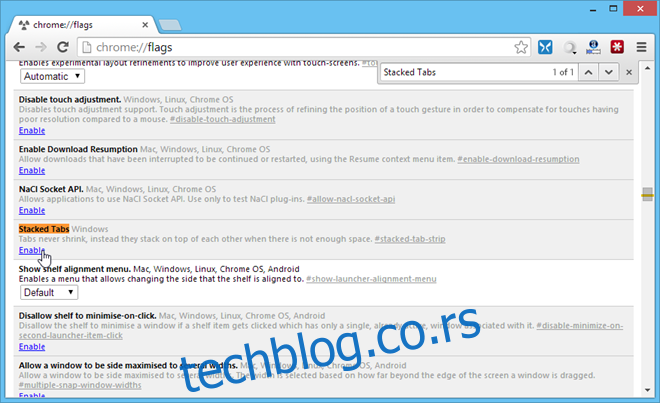
Цхроме ће од вас затражити да поново покренете прегледач да би промене ступиле на снагу. Кликните на дугме „Поново покрени сада“ и када се Гоогле Цхроме поново отвори, имаће омогућену и функцију наслаганих картица у стилу Фирефок-а.